در دنیای امروز، یک شبکه وای فای خانگی قوی و قابل اعتماد برای اکثر خانواده ها به یک ضرورت تبدیل شده است. با افزایش تعداد دستگاه هایی که نیاز به اتصال به اینترنت دارند، از جمله گوشی های هوشمند، تبلت ها، لپ تاپ ها، کنسول های بازی و دستگاه های خانه هوشمند، داشتن اتصال اینترنت وایرلس سریع و پایدار ضروری است. یک شبکه Wi-Fi ضعیف یا غیرقابل اعتماد می تواند باعث ناامیدی و مانع از بهره وری شود، به خصوص برای کسانی که در خانه کار می کنند. در این مقاله، نکاتی در مورد چگونگی بهبود شبکه وای فای خانگی و اطمینان از اتصال قوی و قابل اعتماد متناسب با نیازهای شما ارائه خواهیم داد. چه در حال پخش فیلم باشید، چه کار می کنید یا فقط در حال مرور وب هستید، این نکات به شما کمک می کند شبکه WiFi خود را برای عملکرد مطلوب بهینه کنید.
فهرست مطالب
ارتقا روتر و افزایش سرعت وای فای خانگی
داشتن یک روتر با کیفیت در عصر اتصال به اینترنت امروز بسیار مهم است. با افزایش تعداد دستگاه های متصل به اینترنت، داشتن اینترنت امن و سریع به یک ضرورت تبدیل شده است. روتر دستگاه اصلی است که تمام دستگاه های خانه شما را به اینترنت متصل می کند و یک روتر با کیفیت می تواند تفاوت زیادی در تجربه اینترنت شما ایجاد کند.
به روز رسانی روتر ممکن است کار سختی به نظر برسد، اما این یک فرآیند نسبتا ساده است که می تواند تفاوت زیادی در سرعت اینترنت و تجربه کلی شما ایجاد کند. ابتدا، درک این نکته مهم است که هنگام ارتقاء روتر خود به دنبال چه ویژگی هایی باشید. برخی از ویژگی های مهمی که باید در نظر بگیرید سرعت، برد و امنیت روتر است. سرعت روتر شما تعیین می کند که دستگاه های شما با چه سرعتی می توانند به اینترنت دسترسی داشته باشند و روتر با سرعت بالاتر سرعت اینترنت سریع تری را ارائه می دهد. محدوده مسیریاب شما تعیین می کند که سیگنال تا چه حد می تواند برسد، و روتر با برد گسترده تر پوشش بهتری را در سراسر خانه شما ارائه می دهد. در نهایت، امنیت برای اطمینان از ایمن بودن اتصال اینترنت شما از هرگونه تهدید بالقوه مهم است.
هنگام ارتقاء روتر خود، مهم است که روتر مناسبی را برای نیازهای خود انتخاب کنید. به عنوان مثال، اگر خانه ای بزرگ دارید یا دستگاه های زیادی دارید که باید به اینترنت متصل شوند، بهتر است یک روتر با برد و سرعت بالا انتخاب کنید. از طرف دیگر، اگر در یک آپارتمان کوچک زندگی می کنید و فقط چند دستگاه دارید، یک روتر با برد کمتر ممکن است کافی باشد.

مزایای ارتقاء روتر
مزایای ارتقاء روتر شما بسیار است. اول، از سرعت اینترنت سریعتر لذت خواهید برد، که میتواند تفاوت زیادی در تجربه کلی اینترنت شما ایجاد کند. با سرعتهای بالاتر، میتوانید ویدیوها را استریم کنید، بازی کنید و بدون هیچ تاخیر یا بافری در وب بگردید. علاوه بر این، یک روتر با کیفیت پوشش بهتری را در سراسر خانه شما فراهم می کند و تضمین می کند که شما یک اتصال اینترنتی پایدار و قوی در هر اتاق دارید. به روز رسانی روتر شما همچنین می تواند امنیت اتصال اینترنت شما را بهبود بخشد و از شما در برابر تهدیدات سایبری بالقوه محافظت کند.
در نتیجه، به روز رسانی روتر شما یک فرآیند ساده است که می تواند تأثیر زیادی بر تجربه اینترنت شما داشته باشد. با یک روتر خوب، از سرعت بالاتر، پوشش بهتر و امنیت بهتر لذت خواهید برد. هنگام ارتقاء روتر خود، حتماً سرعت، برد و ویژگی های امنیتی را در نظر بگیرید تا مطمئن شوید که روتر مناسبی را برای نیازهای خود انتخاب می کنید. به طور کلی، سرمایه گذاری روی یک روتر با کیفیت یک تصمیم هوشمندانه است که تجربه اینترنت شما را بهبود می بخشد و خانه شما را بیشتر متصل می کند.
اهمیت قرارگیری روتر در مکان مناسب
روتر شما ستون فقرات شبکه خانگی شما است و قرارگیری مناسب برای عملکرد بهینه بسیار مهم است. موقعیت روتر شما بر ناحیه تحت پوشش، قدرت سیگنال و سرعت شبکه تأثیر می گذارد. بنابراین، مهم است که روتر خود را در مکانی مرکزی قرار دهید که تداخل را به حداقل برساند و حداکثر پوشش را فراهم کند.
برای تعیین بهترین مکان برای روتر خود، چیدمان خانه و دستگاه هایی را که می خواهید به آن وصل کنید در نظر بگیرید. اگر خانه ای چند طبقه دارید، قرار دادن روتر در طبقه بالا می تواند پوشش بهتری نسبت به طبقه پایین داشته باشد. علاوه بر این، روتر را در گوشه یا کمد قرار ندهید، زیرا ممکن است پوشش و قدرت سیگنال آن را محدود کند. در عوض، یک منطقه باز، ترجیحا در مرکز خانه خود را انتخاب کنید.
همچنین، روتر خود را از سایر وسایل الکترونیکی و فلزی که ممکن است با سیگنال تداخل کنند، دور نگه دارید. مایکروویو، تلفن های بی سیم و حتی برخی از مانیتورهای کودک می توانند با سیگنال بی سیم شما تداخل ایجاد کنند. بنابراین، روتر خود را در نزدیکی این دستگاه ها یا سایر اشیاء فلزی، از جمله آینه، کمد بایگانی یا مبلمان فلزی قرار ندهید.
در نهایت، تعداد دیوارها و طبقاتی را در نظر بگیرید که سیگنال باید از آن عبور کند تا به دستگاه شما برسد. دیوارهای ضخیم، کف های بتنی و کانال های فلزی می توانند سیگنال بی سیم را مسدود یا ضعیف کنند. بنابراین، در صورت امکان، روتر خود را در مکانی مرکزی قرار دهید که بتواند با حداقل موانع به تمام اتاق های خانه شما برسد.
بنابراین، قرار دادن مناسب روتر برای اطمینان از حداکثر پوشش و عملکرد شبکه ضروری است. از اشتباهات رایج مانند قرار دادن روتر در گوشه یا نزدیک اجسام فلزی که سیگنال را تضعیف می کند، اجتناب کنید. در عوض، روتر خود را در مکانی مرکزی قرار دهید که تداخل را به حداقل برساند و بتواند به تمام مناطق خانه شما دسترسی داشته باشد. با قرارگیری مناسب، می توانید از اتصال بی سیم یکپارچه در سراسر خانه خود لذت ببرید.
کاهش تداخل WiFi و بهبود سرعت وای فای خانگی
وای فای به بخشی جدایی ناپذیر از زندگی روزمره ما تبدیل شده است، اما بر کسی پوشیده نیست که تداخل می تواند بر کیفیت و سرعت اتصال به اینترنت وای فای خانگی ما تأثیر بگذارد. تداخل می تواند از منابع مختلفی از جمله سایر شبکه های WiFi، دستگاه های نزدیک و حتی لوازم خانگی ایجاد شود. بیایید نگاهی دقیقتر به منابع رایج تداخل WiFi بیندازیم و برخی از استراتژیهای کاهش موثر را بیاموزیم.
یکی از رایج ترین منابع تداخل وای فای با شبکه های وای فای خانگی دیگر است. اگر در یک مجتمع آپارتمانی یا منطقه ای پرجمعیت زندگی می کنید، احتمالا چندین شبکه همسایه دارید که همگی برای پهنای باند یکسان با هم رقابت می کنند. این می تواند باعث کاهش سرعت، قطع شدن اتصالات و عملکرد ضعیف عمومی شود. یکی دیگر از منابع تداخل دستگاههای نزدیک مانند تلفنهای بیسیم، مانیتور کودک و دستگاههای بلوتوث است. این دستگاهها میتوانند سیگنالهایی را با فرکانس مشابه وایفای شما حمل کنند و باعث تداخل و کاهش عملکرد شوند.
چندین مرحله وجود دارد که می توانید برای کاهش تداخل سایر دستگاه ها و شبکه ها انجام دهید. ابتدا مطمئن شوید که شبکه وای فای خانگی شما از کمترین کانال ممکن استفاده می کند. میتوانید از برنامههایی مانند WiFi Analyzer برای اسکن سایر شبکههای مجاور و انتخاب کانالی با تداخل کمتر استفاده کنید. دوم، ارتقاء به روتر جدیدتری را در نظر بگیرید که از آخرین استانداردهای WiFi پشتیبانی می کند، مانند 802.11ac یا 802.11ax. این روترها به گونه ای طراحی شده اند که دستگاه های بیشتری را کنترل کنند و عملکرد کلی بهتری را ارائه دهند. در نهایت، در صورت امکان از اتصال سیمی استفاده کنید. کابلهای اترنت اتصال سریعتر و مطمئنتری نسبت به WiFi ارائه میکنند و میتوانند به کاهش تداخل سایر دستگاهها کمک کنند.
کاهش تداخل چندین مزیت دارد، از جمله سرعت اینترنت سریعتر، اتصالات مطمئن تر و عملکرد کلی بهتر. با انجام اقداماتی برای به حداقل رساندن تداخل، می توانید اطمینان حاصل کنید که شبکه WiFi شما در اوج عملکرد خود است و بهترین تجربه ممکن را برای همه دستگاه های خود ارائه می دهد. چه در حال پخش فیلم باشید، چه بازی های آنلاین انجام دهید یا از خانه کار کنید، اتصال به اینترنت قابل اعتماد و سریع در دنیای امروز ضروری است.
در نتیجه، تداخل Wi-Fi می تواند یک مشکل خسته کننده باشد، اما چندین استراتژی موثر برای کاهش آن وجود دارد. با شناسایی منابع رایج تداخل، مانند سایر شبکههای WiFi و دستگاههای مجاور، و اقداماتی برای به حداقل رساندن تأثیر آنها، میتوانید عملکرد کلی شبکه وای فای خانگی خود را بهبود بخشید. چه یک کاربر معمولی اینترنت یا یک گیمر سنگین باشید، کاهش تداخل می تواند تفاوت زیادی در کیفیت و سرعت اتصال اینترنت شما ایجاد کند.

شبکه خود را ایمن کنید
در دنیای به هم پیوسته امروزی، ایمن سازی شبکه شما از اهمیت بالایی برخوردار است. شبکه شما حاوی اطلاعات شخصی و محرمانه زیادی مانند رمز عبور، اطلاعات مالی و فایل های شخصی است. بدون اتخاذ تدابیر امنیتی مناسب، هکرها می توانند به راحتی به این اطلاعات دسترسی داشته باشند و رفاه شخصی و مالی شما را در معرض خطر قرار دهند. به همین دلیل مهم است که با دنبال کردن چند مرحله ساده از شبکه خود محافظت کنید.
اولین قدم برای محافظت از شبکه، تغییر نام و رمز عبور شبکه است. اکثر روترها دارای اطلاعات ورود به سیستم پیش فرض هستند که به راحتی برای همه قابل دسترسی است. تغییر نام شبکه و رمز عبور از دسترسی غیرمجاز به شبکه جلوگیری می کند. اطمینان حاصل کنید که رمز عبور شما قوی است و حاوی ترکیبی از حروف، اعداد و نمادها است.
مرحله دوم فعال کردن رمزگذاری است. رمزگذاری فرآیند تبدیل داده ها به کد است که باعث می شود توسط کاربران غیرمجاز قابل خواندن نباشد. مهم است که از یک پروتکل رمزگذاری قوی مانند WPA2 برای محافظت از شبکه خود در برابر مزاحمان احتمالی استفاده کنید. فعال کردن رمزگذاری تضمین می کند که داده های شما به طور ایمن منتقل می شوند و نمی توانند توسط هکرها رهگیری شوند.
مرحله سوم غیرفعال کردن کنترل از راه دور است. کنترل از راه دور به شما این امکان را می دهد که به تنظیمات روتر خود از هر کجای دنیا دسترسی داشته باشید. با این حال، این یک خطر امنیتی بالقوه است زیرا هر کسی که اطلاعات ورود شما را داشته باشد می تواند به آن دسترسی داشته باشد. غیرفعال کردن کنترل از راه دور تضمین می کند که فقط کاربران مجاز می توانند به تنظیمات روتر شما دسترسی داشته باشند.
با انجام این سه مرحله می توانید شبکه خود را ایمن کنید و از دسترسی غیرمجاز به اطلاعات شخصی و محرمانه خود جلوگیری کنید. مزایای ایمن سازی شبکه شما بسیار است. شما می توانید از اطلاعات شخصی و مالی خود در برابر سرقت محافظت کنید، از دسترسی غیرمجاز به شبکه خود جلوگیری کنید و از انتقال امن داده ها اطمینان حاصل کنید. علاوه بر این، ایمن سازی شبکه شما می تواند از استفاده از دستگاه های شما به عنوان بخشی از یک حمله بزرگتر به شبکه های دیگر جلوگیری کند و از شما و دیگران در برابر تهدیدات سایبری محافظت کند. به همین دلیل مهم است که شبکه خود را ایمن کنید و این مراحل ساده را برای اطمینان از امنیت و امنیت آنلاین خود اجرا کنید.
به روز رسانی سیستم عامل و درایورها
به روز رسانی نرم افزار و درایورهای روتر یک جنبه مهم برای حفظ عملکرد و امنیت وای فای خانگیتان است. سیستم عامل روتر شما مسئول ارائه نرم افزاری است که آن را قادر به عملکرد می کند، در حالی که درایورها مسئول اتصال روتر به دستگاه هایی هستند که از طریق آن به اینترنت دسترسی دارند. در این پست وبلاگ، اهمیت به روز رسانی نرم افزار و درایورهای روتر، نحوه به روز رسانی آنها و مزایای انجام این کار را مورد بحث قرار خواهیم داد.
ابتدا، درک این نکته مهم است که نرم افزارها و درایورهای قدیمی می توانند روتر شما را در برابر تهدیدات امنیتی آسیب پذیر کنند. مجرمان سایبری به طور مداوم در حال کشف راه های جدید برای سوء استفاده از آسیب پذیری ها در نرم افزارهای قدیمی هستند و روترها نیز از این قاعده مستثنی نیستند. بهروزرسانی نرمافزار و درایورهای روتر تضمین میکند که تمام آسیبپذیریهای امنیتی شناخته شده برطرف شدهاند و دسترسی عوامل مخرب به شبکه شما را بسیار دشوارتر میکند.
دوم، به روز رسانی سیستم عامل و درایورهای روتر نیز می تواند عملکرد آن را بهبود بخشد. با به روز رسانی نرم افزار، اشکالات اغلب برطرف می شوند و ویژگی های جدیدی اضافه می شوند. این به روز رسانی ها می توانند به اتصال بهتر، سرعت و اتصالات پایدارتر منجر شوند. علاوه بر این، درایورهای به روز شده می توانند اطمینان حاصل کنند که روتر شما با جدیدترین دستگاه ها سازگار است و به شما امکان می دهد از ویژگی ها و فناوری های جدید استفاده کنید.
بنابراین چگونه نرم افزار و درایورهای روتر خود را به روز می کنید؟ این فرآیند بسته به نوع و مدل روتر شما متفاوت خواهد بود، اما مراحل کلی به شرح زیر است:
بررسی بهروزرسانیها: به وبسایت سازنده روتر بروید و بهروزرسانیهای موجود را بررسی کنید.
دانلود به روز رسانی: هنگامی که به روز رسانی موجود را پیدا کردید، آن را در رایانه خود دانلود کنید.
اتصال به روتر: رایانه خود را با استفاده از کابل شبکه به روتر وصل کنید.
دسترسی به تنظیمات روتر: یک مرورگر وب را باز کنید و آدرس IP روتر خود را در نوار آدرس وارد کنید. این به شما امکان می دهد به تنظیمات روتر خود دسترسی پیدا کنید.
نرم افزار و درایورهای خود را به روز کنید: به به روز رسانی نرم افزار یا درایورها بروید و دستورالعمل های روی صفحه را دنبال کنید تا نرم افزار خود را به روز کنید.
روتر خود را مجددا راه اندازی کنید: پس از تکمیل به روز رسانی، روتر خود را مجددا راه اندازی کنید تا مطمئن شوید تغییرات اعمال می شوند.
در نتیجه، به روز رسانی سیستم عامل و درایورهای روتر برای حفظ امنیت و عملکرد شبکه وای فای خانگی شما ضروری است. به روز رسانی نرم افزار شما یک فرآیند ساده است که تنها چند مرحله طول می کشد و مزایای آن قابل توجه است.
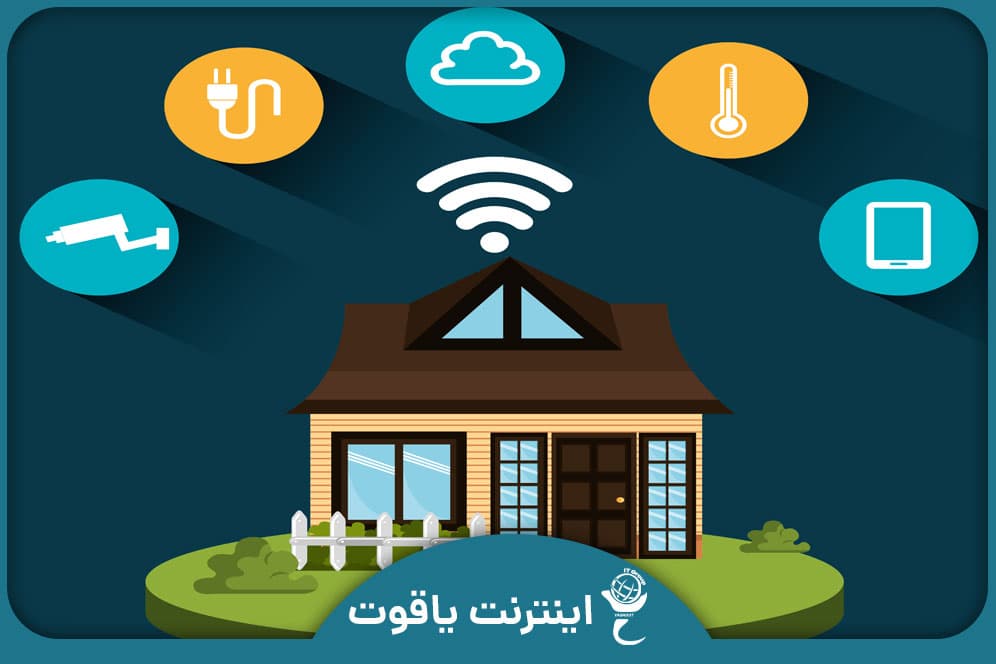
استفاده از توسعه دهنده ها یا شبکه های مش
یکی از مزایای اصلی استفاده از توسعه دهنده ها یا شبکه های مش این است که می توانند پوشش وای فای شما را به میزان قابل توجهی بهبود بخشند. اگر خانه یا دفتر کار بزرگی دارید، ممکن است متوجه شوید که برخی از مناطق سیگنال های وای فای ضعیف تری نسبت به سایرین دارند. با استفاده از توسعه دهنده های برد یا شبکه های مش، می توانید پوشش وای فای خود را به این مناطق گسترش دهید و مطمئن شوید که هر کجا که هستید سیگنال قوی و قابل اعتمادی دارید.
بنابراین گسترش دهنده های محدوده و شبکه های مش چگونه کار می کنند؟ افزایش دهنده محدوده دستگاهی است که سیگنال Wi-Fi شما را تقویت می کند و محدوده آن را افزایش می دهد تا منطقه وسیع تری را پوشش دهد. اساساً بین روتر بی سیم شما و ناحیه ای که به پوشش بهتری نیاز دارید، یک افزایش دهنده برد قرار می گیرد. سیگنال Wi-Fi را از روتر شما دریافت می کند و سپس آن را مجددا ارسال می کند و در واقع برد شبکه Wi-Fi شما را دو برابر می کند.
از سوی دیگر، شبکه مش سیستمی از چندین دستگاه است که با هم کار می کنند تا پوشش Wi-Fi یکپارچه را در سراسر خانه یا محل کار شما فراهم کنند. یک شبکه مش معمولاً از یک روتر و چندین دستگاه کوچکتر به نام گره ها یا ماهواره ها تشکیل شده است که در سراسر منطقه ای که می خواهید پوشش دهید قرار می گیرند. این دستگاه ها با یکدیگر ارتباط برقرار می کنند تا یک شبکه Wi-Fi یکپارچه ایجاد کنند و اطمینان حاصل کنند که دستگاه های شما همیشه به قوی ترین سیگنال موجود متصل هستند.
محدود کردن پهنای باند دستگاه ها
یکی از دلایل اصلی کندی اتصال به اینترنت، دستگاه هایی با پهنای باند بالا هستند. این دستگاه ها پهنای باند زیادی مصرف می کنند و پهنای باند کمی برای دستگاه های دیگر باقی می گذارند و سرعت شبکه وای فای خانگی شما را کاهش می دهند.
دستگاه های نیازمند پهنای باند مانند دستگاه های استریم، کنسول های بازی و گوشی های هوشمند می توانند باعث ازدحام شبکه شوند که سرعت اینترنت را کاهش می دهد. دستگاههای پخش جریانی مانند تلویزیونهای هوشمند، Roku و Fire Stick از پهنای باند قابل توجهی هنگام پخش محتوای با کیفیت بالا استفاده میکنند. به طور مشابه، بازیهای آنلاین پهنای باند زیادی مصرف میکنند، مخصوصاً هنگام بازیهای آنلاین چند نفره. تماسهای ویدیویی با کیفیت بالا و اشتراکگذاری فایل نیز پهنای باند قابل توجهی را مصرف میکنند.
برای محدود کردن استفاده از پهنای باند برای دستگاههای خاص، میتوانید پهنای باند مهمترین دستگاههای شبکه خود را اولویتبندی کنید. اکثر روترها دارای ویژگی کیفیت خدمات (QoS) هستند که به شما امکان می دهد پهنای باند را برای دستگاه های خاص اولویت بندی کنید. میتوانید QoS را طوری تنظیم کنید که دستگاههای مهمی مانند لپتاپ کاری یا کلاسهای آنلاین فرزندتان را نسبت به دستگاههای پخش جریانی یا کنسولهای بازی اولویتبندی کند. راه دیگر برای محدود کردن استفاده از پهنای باند، تعیین محدودیت استفاده از داده برای دستگاه های خاص است.
از تنظیمات کیفیت خدمات (QoS) استفاده کنید
در دنیای امروزی که برای فعالیتهای روزانه خود به فناوری تکیه میکنیم، تنظیمات کیفیت خدمات (QoS) بیش از همیشه مهم است. استفاده روزافزون از چندین دستگاه، مانند گوشیهای هوشمند، لپتاپها و دستگاههای خانه هوشمند، که همگی برای منابع شبکه یکسان با هم رقابت میکنند، میتواند منجر به اتصالات کند یا ناپایدار شود و کار، پخش جریانی یا حتی مرور اینترنت را دشوار کند. اینجاست که تنظیمات QoS به کار می آید.
تنظیمات QoS به کاربران امکان می دهد ترافیک شبکه را اولویت بندی کنند و اطمینان حاصل کنند که مهم ترین برنامه ها پهنای باند مورد نیاز خود را برای عملکرد صحیح دریافت می کنند. به عنوان مثال، اگر در حال پخش یک فیلم یا برقراری تماس ویدیویی هستید، این فعالیت ها برای عملکرد بهینه به پهنای باند قابل توجهی نیاز دارند، در حالی که سایر فعالیت ها مانند دانلود فایل ها یا مرور وب می توانند پهنای باند کمتری را تحمل کنند. . تنظیمات QoS به مدیریت کارآمد ترافیک شبکه کمک می کند و اطمینان می دهد که برنامه های کاربردی حیاتی پهنای باند مورد نیاز خود را دریافت می کنند و تاخیرها، لرزش و از دست دادن بسته ها را کاهش می دهند.
پیکربندی تنظیمات QoS نسبتا آسان است و از طریق رابط مدیریت روتر قابل انجام است. اکثر روترهای مدرن دارای تنظیمات QoS داخلی هستند که به شما امکان می دهد نحوه اولویت بندی ترافیک شبکه خود را پیکربندی کنید. به طور معمول، صفحه تنظیمات QoS تعدادی گزینه از جمله تنظیم سطوح اولویت برای برنامه های کاربردی، دستگاه ها یا آدرس های IP خاص را در اختیار شما قرار می دهد.
مزایای استفاده از تنظیمات QoS بسیار زیاد است. مهمتر از همه، تنظیمات QoS تضمین میکنند که مهمترین برنامههای شما، مانند کنفرانس ویدیویی، پخش جریانی و بازیهای آنلاین، پهنای باند مورد نیاز خود را دریافت میکنند، تاخیرها را کاهش میدهند و عملکرد نرمتر را تضمین میکنند. علاوه بر این، تنظیمات QoS می تواند با جلوگیری از کاهش پهنای باند، کاهش از دست دادن بسته ها و بهبود پایداری کلی شبکه، به بهینه سازی عملکرد شبکه شما کمک کند. با استفاده از تنظیمات QoS، میتوانید با تنظیم سطوح اولویت برای برنامهها یا دستگاههای خاص و محدود کردن دسترسی به برنامههای غیر ضروری، از شبکه خود در برابر تهدیدات امنیتی بالقوه محافظت کنید.
بنابراین، تنظیمات QoS در دنیای امروزی که وابستگی ما به فناوری در حال افزایش است، مهم است. با اولویتبندی ترافیک شبکه وای فای خانگی ، تنظیمات QoS تضمین میکنند که برنامههای کاربردی حیاتی پهنای باند مورد نیاز خود را دریافت میکنند و عملکرد را بهبود میبخشند و تأخیر را کاهش میدهند. تنظیمات QoS را تنظیم کنید
آداپتورهای اترنت و پاور لاین
آداپتورهای اترنت و پاورلاین می توانند سرعت و پوشش اینترنت شما را با ایجاد یک اتصال سیمی بین دستگاه و روتر شما بهبود بخشند. این می تواند به ویژه در شرایطی که سیگنال WiFi ضعیف است یا دستگاه های زیادی برای پهنای باند رقابت می کنند مفید باشد. با استفاده از اتصال سیمی، می توانید از تداخل سایر دستگاه ها جلوگیری کنید و اطمینان حاصل کنید که اتصال اینترنت شما تا حد امکان سریع و قابل اعتماد است.
بنابراین آداپتورهای اترنت و پاورلاین چگونه کار می کنند؟ آداپتورهای اترنت نسبتاً ساده هستند: آنها به سادگی دستگاه شما را با استفاده از کابل اترنت به روتر شما متصل می کنند. این می تواند به ویژه برای دستگاه هایی که به پهنای باند زیادی نیاز دارند، مانند کنسول های بازی یا رایانه های رومیزی مفید باشد.
از طرف دیگر، آداپتورهای Powerline با استفاده از سیم کشی برق موجود در خانه شما برای انتقال داده ها کار می کنند. این کار با وصل کردن یک آداپتور به پریز برق نزدیک روتر و یک آداپتور دیگر به پریز نزدیک دستگاهی که میخواهید وصل کنید انجام میشود. این دو آداپتور از طریق سیم کشی برق با یکدیگر ارتباط برقرار می کنند و اساساً سیستم برق خانه شما را به یک شبکه سیمی تبدیل می کنند.
روتر خود را به طور منظم راه اندازی مجدد کنید
به عنوان اولین قدم، راه اندازی مجدد روتر می تواند به حل مشکلات شبکه مانند سرعت پایین اینترنت، قطع شدن اتصالات یا مشکلات اتصال با دستگاه های شما کمک کند. این مشکلات اغلب می تواند ناشی از ترافیک داده یا خطاهای نرم افزاری باشد که راه اندازی مجدد روتر می تواند آنها را برطرف کند. این می تواند منجر به اتصال پایدارتر و قابل اعتمادتر شود، که به معنی وقفه کمتر در هنگام کار، پخش جریانی یا بازی است.
دوم، تنظیم مجدد روتر می تواند به بهبود امنیت شبکه وای فای خانگی شما نیز کمک کند. هکرها می توانند از آسیب پذیری های سیستم عامل روترها سوء استفاده کنند و به دستگاه ها و داده های شخصی شما دسترسی پیدا کنند. راهاندازی مجدد روتر میتواند با بهروزرسانی سفتافزار و بستن هر گونه آسیبپذیری احتمالی، به کاهش این خطرات کمک کند.
پس چگونه روتر خود را ریست می کنید؟ این یک فرآیند ساده است که نیازی به تخصص فنی ندارد. با قرار دادن دکمه پاور روی روتر، که معمولاً در پشت یا پایین قرار دارد، شروع کنید. دکمه را برای حداقل 10 ثانیه فشار دهید و نگه دارید تا چراغ های روتر خاموش شود و سپس دوباره روشن شود. اگر روتر دکمه پاور ندارد، سیم برق را از پشت روتر جدا کنید، 10 ثانیه صبر کنید و دوباره آن را وصل کنید.
در نهایت، چند وقت یکبار باید روتر خود را راه اندازی مجدد کنید؟ هیچ پاسخ یکسانی برای این سوال وجود ندارد، زیرا ممکن است به عوامل مختلفی مانند سن روتر شما، تعداد دستگاه های متصل به آن و میزان ترافیک داده از طریق آن بستگی داشته باشد. یک قانون کلی خوب این است که هر چند هفته یا هر زمان که متوجه مشکلات عملکردی شدید، روتر خود را راه اندازی مجدد کنید. اگر مشکلات شبکه مکرر دارید، روتر خود را مرتباً راه اندازی مجدد کنید.
بیشتر بخوانید:



